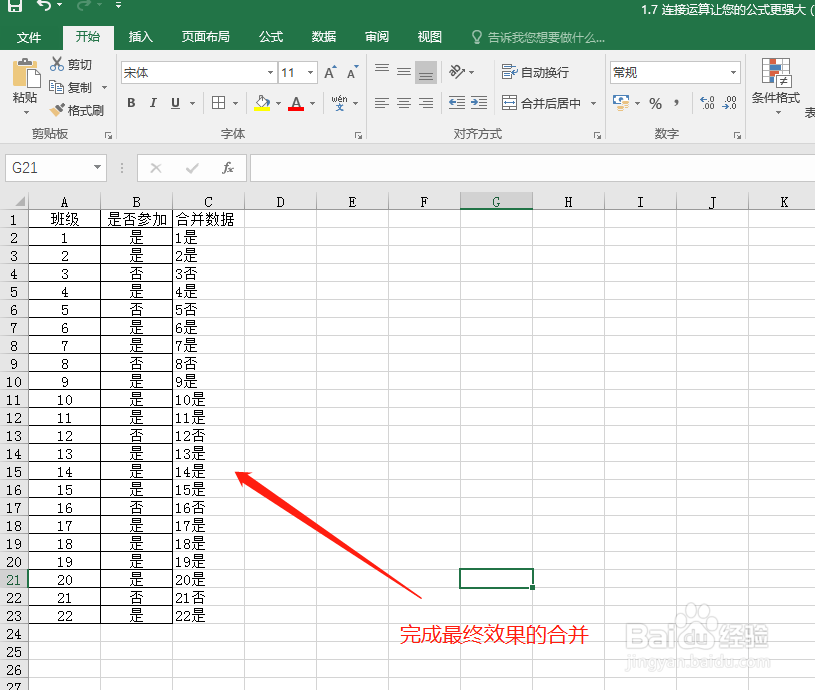1、打开一个Excel表,在这个Excel表我们看到有两列数据,现在要把这两列的数据进行合并处理。
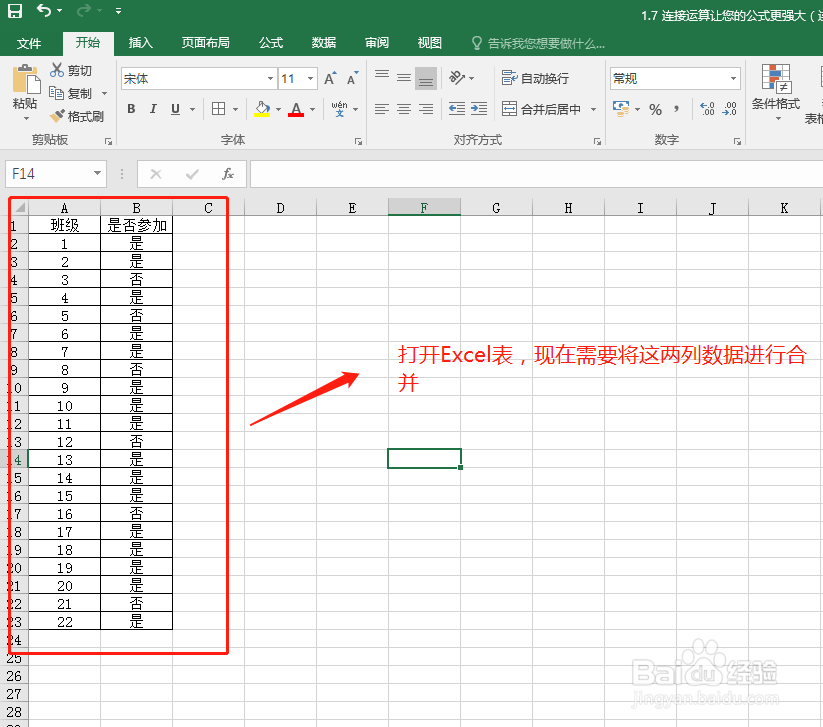
2、在第二列的后面新建一列,命名为合并后的数据列。

3、在合并数据列下面一个单元格输入函数:=A2&B2。

4、函数输入完成之后,我们直接按回车键来执行这个函数,这时候我们发现第一行的两列数据已经进行了合并处理。

5、选中要合并后的所有单元格,然后选择“开始”菜单栏,在开始菜单栏中执行“填充”命令,选择“向下”。

6、执行了向下填充命令之后,我们就看到所有的前两列数据都被进行了合并处理了。
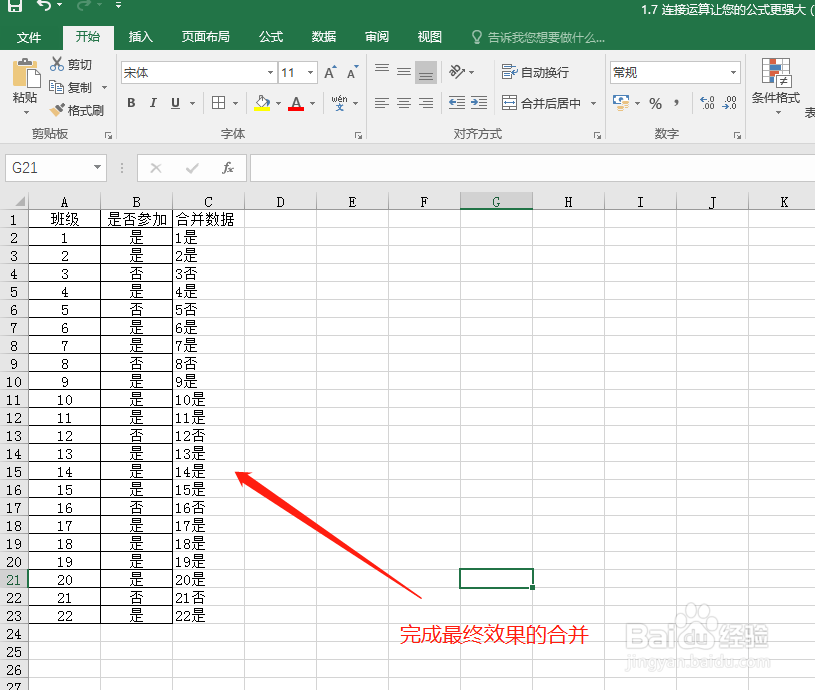
时间:2024-10-13 08:44:06
1、打开一个Excel表,在这个Excel表我们看到有两列数据,现在要把这两列的数据进行合并处理。
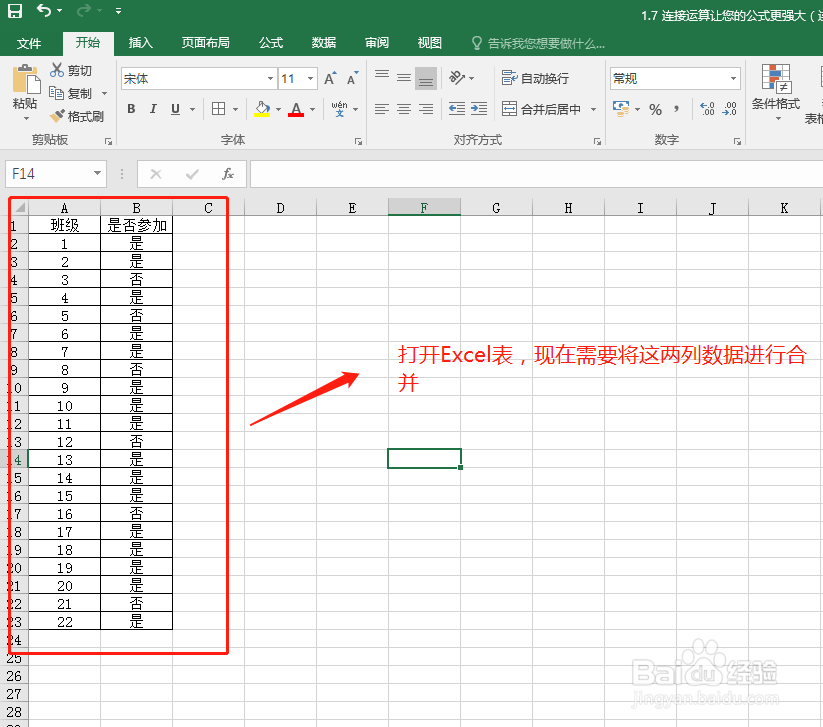
2、在第二列的后面新建一列,命名为合并后的数据列。

3、在合并数据列下面一个单元格输入函数:=A2&B2。

4、函数输入完成之后,我们直接按回车键来执行这个函数,这时候我们发现第一行的两列数据已经进行了合并处理。

5、选中要合并后的所有单元格,然后选择“开始”菜单栏,在开始菜单栏中执行“填充”命令,选择“向下”。

6、执行了向下填充命令之后,我们就看到所有的前两列数据都被进行了合并处理了。